Ibland när du laddar ner en mycket lång film online kanske du märker att filmen är uppdelad i flera MKV-filer. Du måste ladda ner filerna separat och spela upp dem i en viss ordning. Låter besvärande, eller hur?
Eller föreställ dig att du har flera videoklipp som väntar på att laddas upp. Du kan absolut inte ladda upp dessa råklipp utan någon bearbetning.
I sådana fall är det du behöver en professionell MKV-fusion eller en MKV-videoredigerare, till exempel MKVToolNix och Aiseesoft Video Converter Ultimate. Du lär dig hur du använder dessa metoder för att sammanfoga alla dina videofiler till en. Vänligen läs vidare.
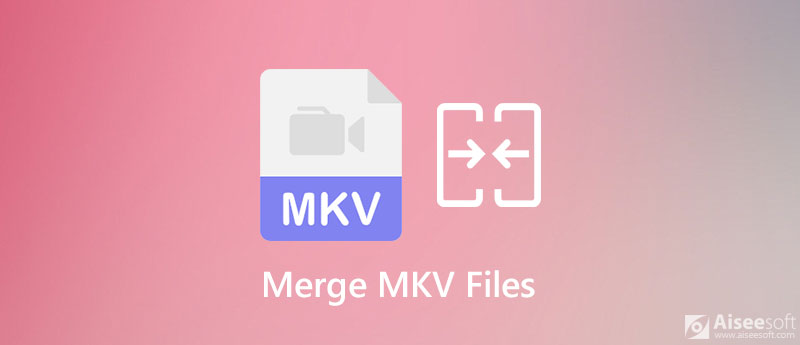
Om du vill slå samman massor av videor i olika format kan du ge Aiseesoft Video Converter Ultimate ett försök. Denna MKV-sammanslagning gör att du kan konvertera videoformaten och kombinera klipp till en komplett video samtidigt. Den stöder 4K UHD, 1080p HD och många andra höga upplösningar, vilket innebär att du kan behålla den ursprungliga bild- / ljudkvaliteten på dina videor.
Och tack vare hårdvaruaccelerationstekniken kan du uppleva den snabbaste sammanslagningshastigheten än andra videosammanfogningar på marknaden. Dessutom kan Video Converter Ultimate till och med redigera din video som ett proffs. Med de inbyggda redigeringsverktygen kan du enkelt komprimera, beskära, rotera, trimma och klippa dina videor. Du kan också lägga till undertexter, ljudspår, fantastiska filter, 3D-effekter, vattenstämpel och mer till ditt arbete.

Nedladdningar
Video Converter Ultimate - Bästa MKV-sammanslagning
100 % säker. Inga annonser.
100 % säker. Inga annonser.
Med ett intuitivt gränssnitt är denna programvara superlätt att använda. Här är MKV-sammanslagningsstegen du kan följa.

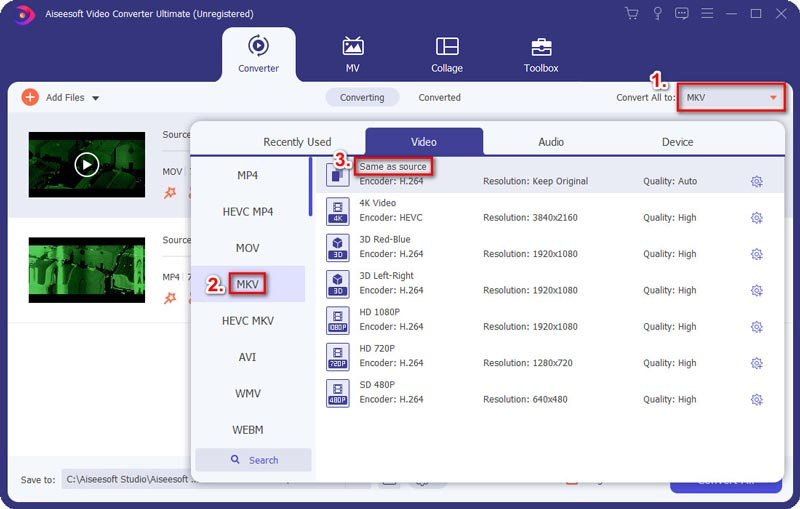

Förutom Aiseesoft Video Converter Ultimate är MKVToolNix också ett klokt val att göra slå samman MKV-filer. Det är gratis programvara med öppen källkod som integrerar en serie användbara verktyg, såsom mkvmerge, mmg, mkvinfo, mkvextract och mkvpropedit. Denna programvara är tillgänglig för Windows, Mac OS X och Linux.
Följ bara stegen nedan så kan du få den sammanslagna MKV-filen utan krångel.
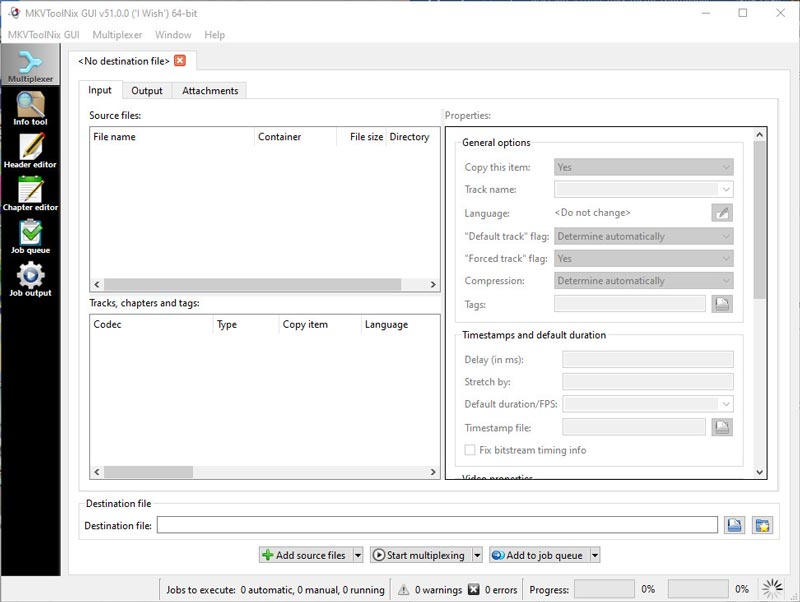
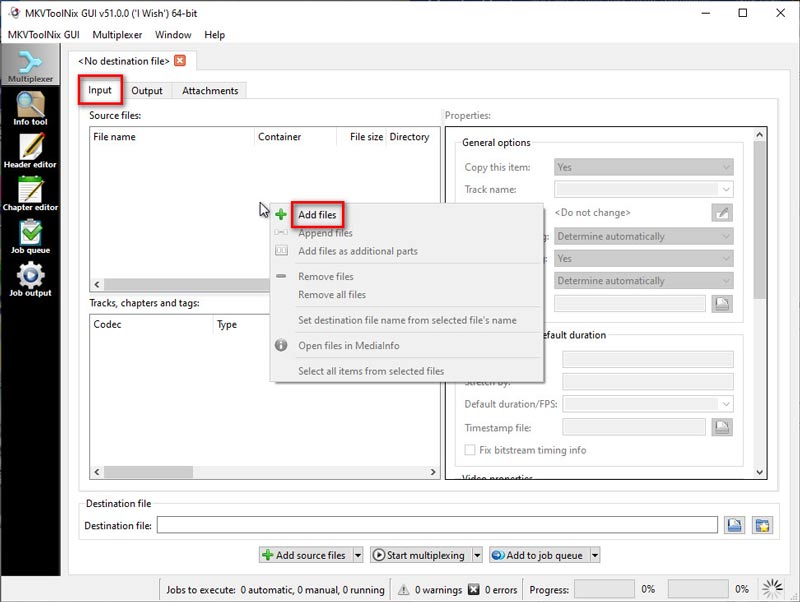
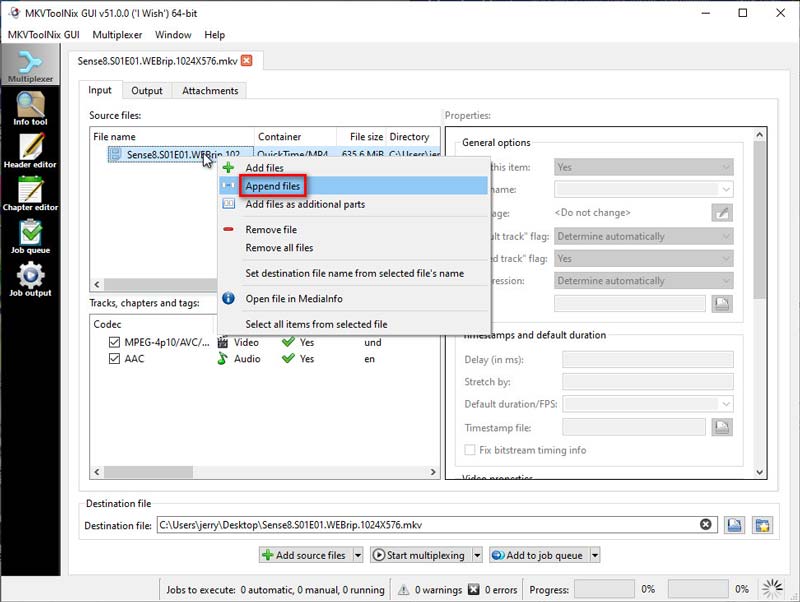
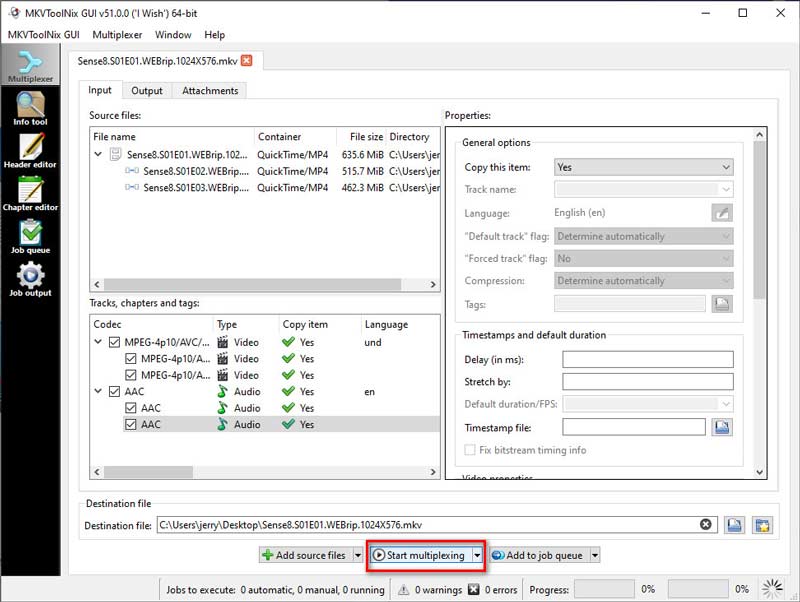
1. Kan jag slå samman MKV-filer med HandBrake?
När det kommer till att konvertera och redigera videor kanske många tänker på HandBrake. Men tyvärr stöder den inte sammanslagning av videor för närvarande. Så svaret är nej. Du kan inte använda HandBrake för att slå samman MKV-filer. Om du vill slå samman mediefiler kan du prova metoderna vi har introducerat - Aiseesoft Video Converter Ultimate och MKVToolNix.
2. Vad är mkvmerge?
Det är en del av MKVToolNix-paketet. Mkvmerge kan hjälpa dig att slå samman olika multimediafiler och spara dem som en MKV-fil. Men det är ett kommandoradsprogram som kan vara svårt för vissa användare att använda. Så här kommer mkvmerge GUI (även känt som mmg), en enklare version av mkvmerge med ett intuitivt gränssnitt, vilket gör kombinationen mycket enklare.
3. Minskar MKVToolNix kvaliteten?
Nej, MKVToolNix minskar inte videokvaliteten på dina filer efter multiplexering. Om din video är i hög upplösning är det bäst att du använder en professionell HD-videospelare för att spela upp filerna. Annars kan kvalitetsförlust uppstå under uppspelningen.
Slutsats
Hittills har du lärt dig två sätt att slå samman MKV-filer. Aiseesoft Video Converter Ultimate är lättare att förstå och ger många praktiska verktyg som du kan använda för att förfina din video. När det gäller MKVToolNix kanske du kan följa guiden ovan för att slå samman några av dina filer, men det tar mycket mer tid att behärska detta program. Och den dokumentation som den erbjuder är svår att förstå.
Om du tycker att det här inlägget är till hjälp kan du dela det med dina vänner. Och du kan lämna en kommentar nedan om du har några frågor eller förslag.
Slå samman & kombinera & gå med i video
Gå med i MKV Gå med i WebM Gå med i MXF Gå med i M4V Gå med i VOB Gå med i ASF Gå med i MPEG Gå med i 3GP Skarvar Gå med i FLV Gå med i AVCHD Gå med i SWF Gå med i MOV Gå med i WMV Gå med i MP4 Gå med i AVI Kombinera SRT och MP4 Slå samman flera MP4-videofiler Kombinera MP4-filer i HandBrake Slå ihop MP4 på Windows 10 Kombinera MP4 på Mac Kombinera video i VLC Gå med i GoPro Videos Kombinera videor och bilder för Instagram Slå samman videor med HanBrake Slå samman videor tillsammans Kombinera videoklipp i iMovie Bästa videofusion Bästa MP4-snickare Bästa AVI Joiner Bästa videosnickare Bästa onlinevideofusion Appar för att kombinera videor Bästa Video Combiner
Video Converter Ultimate är en utmärkt videokonverterare, redigerare och förstärkare för att konvertera, förbättra och redigera videor och musik i 1000 format och mer.
100 % säker. Inga annonser.
100 % säker. Inga annonser.